Como baixar mensagens de áudio do WhatsApp no Android e iOS
Já explicamos aqui no site como fazer backup do WhatsApp para o Google Drive, mas e se quisermos apenas guardar os arquivos de áudio que recebemos para poder acessar rapidamente depois? Veja agora como baixar mensagens de áudio do WhatsApp direto para o computador ou enviar para o serviço de armazenamento na nuvem de sua preferência. O processo é quase o mesmo tanto para o Android quanto iOS, confira os dois abaixo.
Como baixar mensagens de áudio do WhatsApp
Salvar áudios de uma conversa do WhatsApp no Android
Abra o WhatsApp no Android e depois entre na conversa onde estão as mensagens de áudio.
Clique e mantenha o dedo em cima da mensagem para selecioná-la, em seguida clique no botão de compartilhamento que aparece no menu superior. Caso seja mais de uma mensagem você pode selecionar as outras de uma vez, é só ir tocando nelas depois de ter selecionado a primeira e no final clicar no botão compartilhar.
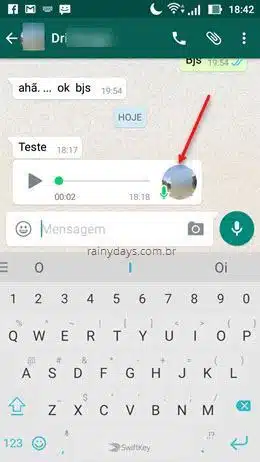
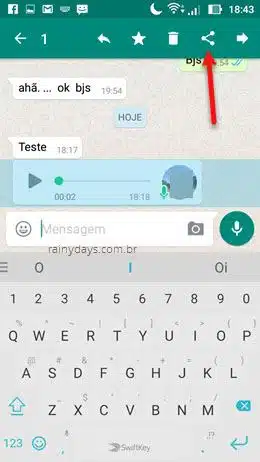
Ao clicar em compartilhar vai abrir as opções de compartilhamento, você pode enviar para outros serviços que tenha conta. Se quiser enviar para o Dropbox clique em “Adicionar ao Dropbox” (1), vai abrir a tela do Dropbox, selecione a pasta que quer salvar e clique em “Salvar”. Depois é só aguardar terminar.
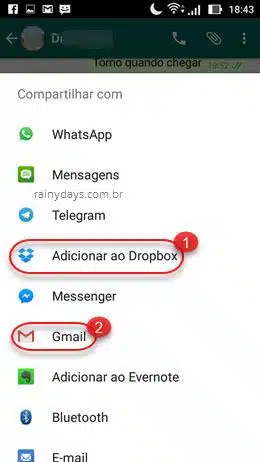
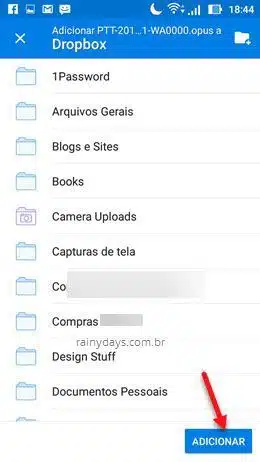
Se quiser enviar para seu e-mail clique em Gmail (2) ou no serviço de e-mail que você usa. Vai abrir a janela para criar uma nova mensagem, já com o arquivo(s) de áudio(s) anexado(s). Selecione o e-mail para o qual quer enviar (1) e clique em enviar (2) como faz normalmente.
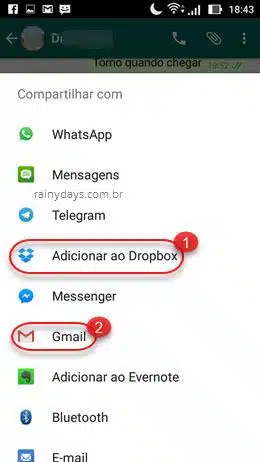
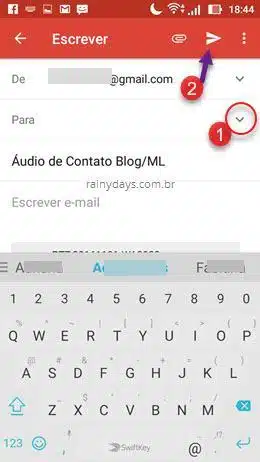
Lembrando que se for enviar pelo Gmail, o e-mail tem que ter no máximo 20 MB, mais que isso ele não consegue enviar.
Depois é só acessar seu e-mail e fazer download dos arquivos de áudio para o computador.
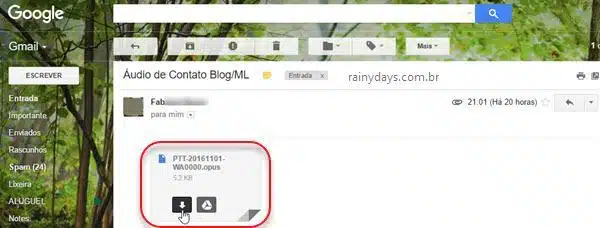
Salvar áudios de uma conversa do WhatsApp no iOS
Abra o WhatsApp no iOS e entre na conversa onde estão as mensagens.
Toque na mensagem e mantenha o dedo em cima dela, vai aparecer um pequeno menu preto com as opções “Responder”, “Encaminhar” ou “Apagar”. Clique em “Encaminhar”.
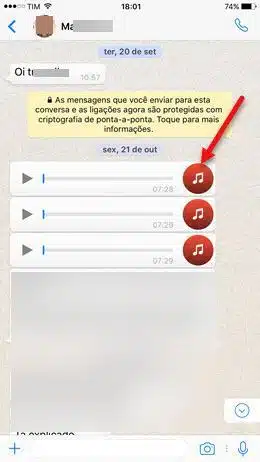
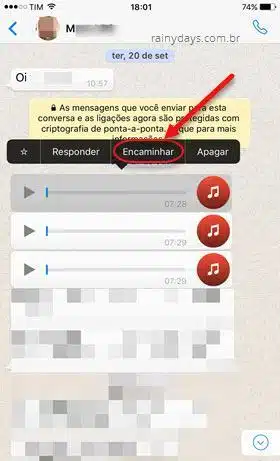
Se for mais de uma mensagem de áudio selecione aquelas que quiser salvar clicando na bolinha do lado esquerdo delas (1), depois clique no ícone de compartilhamento (2) no canto inferior direito.
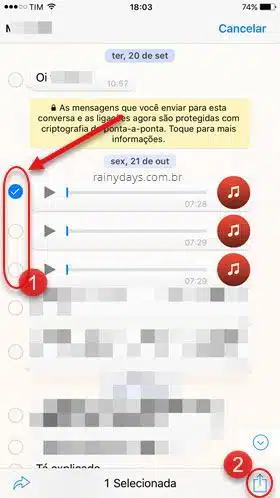
Vai abrir os serviços que você pode selecionar para compartilhar o áudio. Para salvar em algum serviço de armazenamento na nuvem clique no ícone do serviço (1), abrirá a janela dele, clique no botão para enviar (upload, salvar etc).
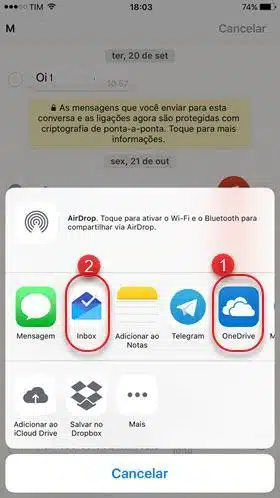
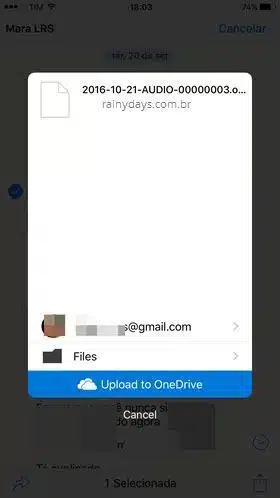
Caso queira enviar para seu e-mail é só clicar no ícone do e-mail (2), abrirá uma nova janela para criação da nova mensagem já com o áudio anexado. Selecione para quem quer enviar (1) e clique na setinha (2) para enviar.
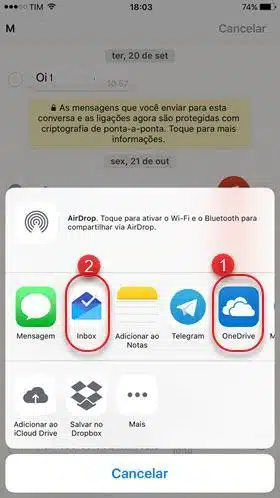
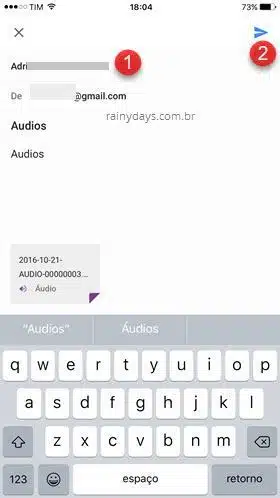
Ao enviar para o e-mail tente não ultrapassar 20 MB, pois a maioria dos serviços possui este limite de tamanho.
Depois é só acessar seu e-mail e fazer download dos arquivos de áudio para o computador.
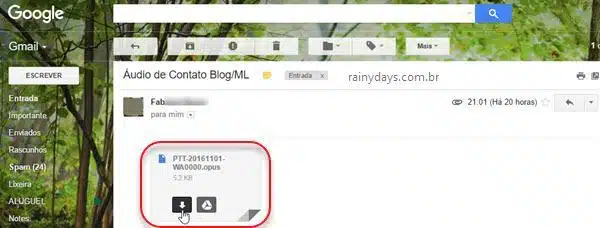
Escutando os arquivos de áudio .opus
Os arquivos de áudio do WhatsApp são salvos em formato “.opus”, um formato de codificação de áudio livre de royaltys, criado para substituir os codecs Vorbis e Speex. Não é possível escutar arquivos opus em qualquer programa, como não queremos complicar muito o processo, a melhor maneira de você ouvir estas mensagens fora do WhatsApp é usando o VLC Media Player, assim não precisa ficar convertendo arquivos.
O VLC Media Player está disponível para Windows, Android, iOS e vários outros sistemas. Para download do VLC acesse a página oficial http://www.videolan.org/vlc/ e baixe a versão para seu sistema.
Android
Para escutar as mensagens de áudio no Android é só fazer download do arquivo de áudio que foi enviado para o email ou para o serviço na nuvem de sua preferência.
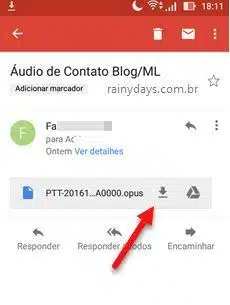
Em seguida abra o VLC no Android, clique no ícone de três traços no canto superior esquerdo da tela e selecione “Pastas”.

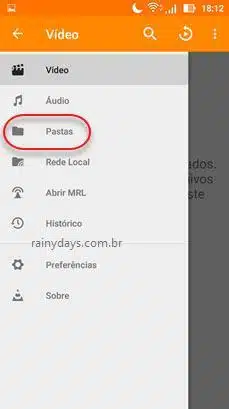
Deve aparecer a pasta da memória interna e, se seu celular tiver cartão sd, aparecerá uma pasta dele também. Procure pela pasta onde os arquivos são salvos quando você faz download. Normalmente é a pasta “Download” dentro de memória interna.
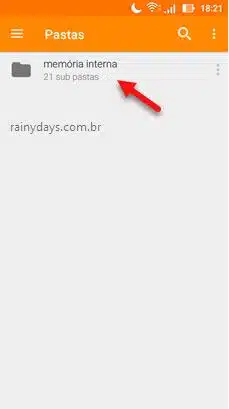
No meu caso estava na pasta “Download”. É só dar um toque no arquivo para escutá-lo.
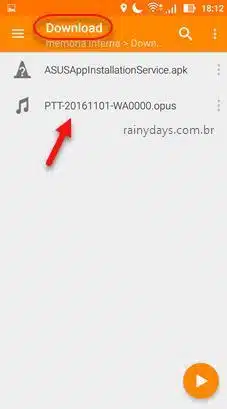
iOS
No caso do iOS o processo é muito parecido.
Comece abrindo o e-mail ou o serviço para o qual enviou o arquivo de áudio. Clique no arquivo, no meu caso estava anexado ao e-mail. O iPhone não consegue rodar arquivos opus, por isso vai abrir a tela cinza para você clicar no botão das opções no canto inferior esquerdo da tela.
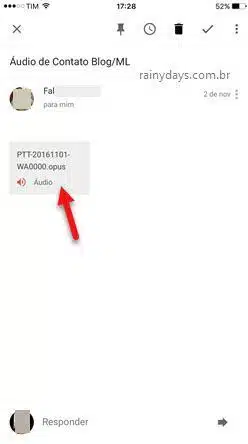
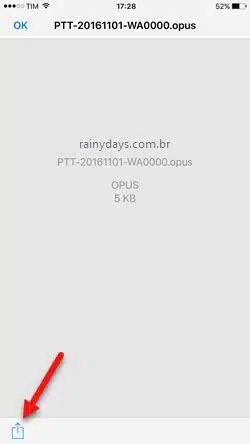
Clique em “Copiar para VLC”, ele irá abrir automaticamente o VLC mostrando o arquivo copiado. Toque em cima dele para escutar.
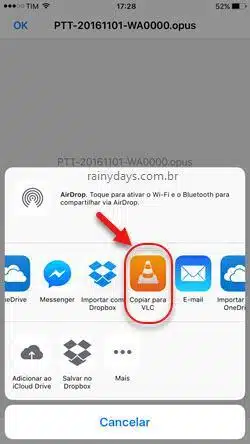
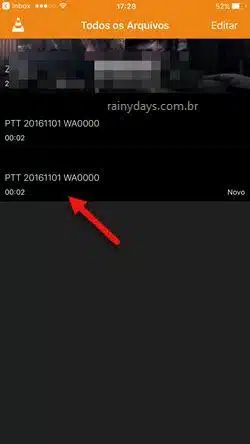
Pronto, o arquivo começará a tocar normalmente.
No caso do computador é só fazer download do VLC para o computador e abrir os arquivos de áudio nele.
